Самое полное руководство по восстановлению аккаунта Google
Большинство из нас сталкивались с такой проблемой: мы пытаемся войти в свой аккаунт Google, но получаем сообщение о том, что пароль неверный. Вы можете спросить, как это сделать. Восстановление аккаунта Google.
Действительно, учётная запись Google становится всё более важной, поскольку Google постоянно выпускает новые сервисы. Чтобы упростить пользователям доступ к различным сервисам, таким как YouTube, Google Диск, Google Фото, Gmail и так далее, Google позволяет входить на различные платформы, используя одну учётную запись. Другими словами, если пользователь забудет пароль, все сервисы станут недоступны.
Как восстановить аккаунт Google? В этом руководстве мы покажем вам пошаговые инструкции по 4 распространённым методам восстановления аккаунта Gmail. Всё, что вам нужно, — это подключённый компьютер.
СОДЕРЖАНИЕ СТРАНИЦЫ:
Часть 1. Как восстановить аккаунт Google, если вы забыли пароль
Если вы всё ещё помните своё имя пользователя Google, восстановить пароль к аккаунту Google можно несколькими способами на странице восстановления аккаунта Google (https://accounts.google.com/v3/signin/recoveryidentifier?flowEntry=AccountRecovery&flowName=GlifWebSignIn&theme=glif&dsh=S320289308%3A1757656614889486). Ниже мы перечислим их по порядку.
Как восстановить пароль учетной записи Google в Gmail
Шаг 1. Перейдите на официальную страницу восстановления аккаунта Google и введите свой адрес электронной почты. Нажмите Следующая .
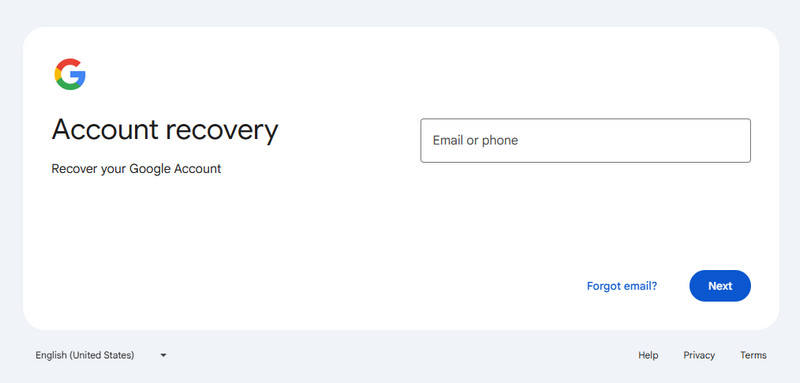
Шаг 2. Нажмите Попробуйте другой способ синим цветом на следующей странице.
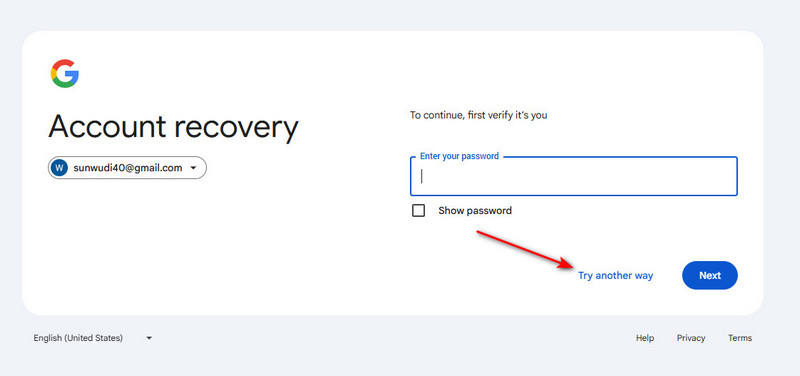
Шаг 3. Здесь вы получите уведомление о том, что Google отправил уведомление на ваш iPhone.
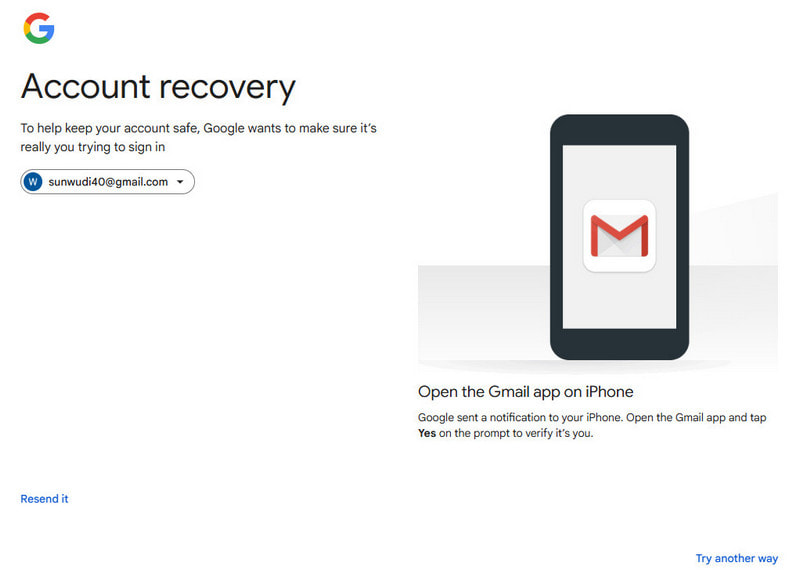
Шаг 4. Подтвердите это в своем Gmail, нажав Да, это я..
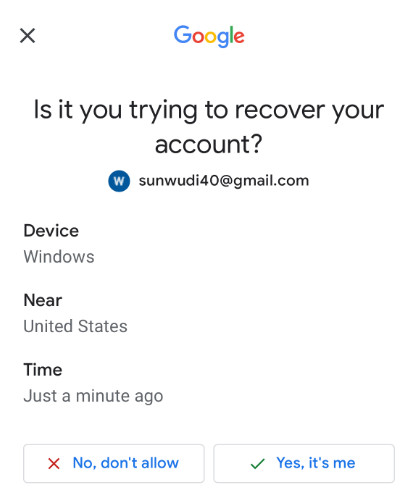
Шаг 5. Вы можете установить новый пароль для своей учетной записи Google здесь.
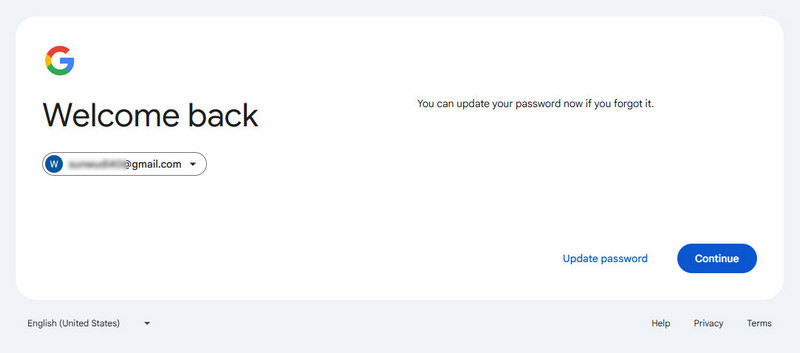
Как восстановить пароль моей учетной записи Google в Gmail
Если в данный момент у вас нет доступа к Gmail, вы можете использовать резервный адрес электронной почты, если вы его добавили при создании учетной записи Google.
Шаг 1. Перейдите на страницу восстановления учетной записи и введите свой адрес электронной почты.
Шаг 2. Нажмите Следующая , а затем выбрать Попробуйте другой способ непрерывно на следующих двух страницах.
Шаг 3. Вы будете уведомлены о том, что на ваш резервный адрес электронной почты только что было отправлено письмо с кодом подтверждения.
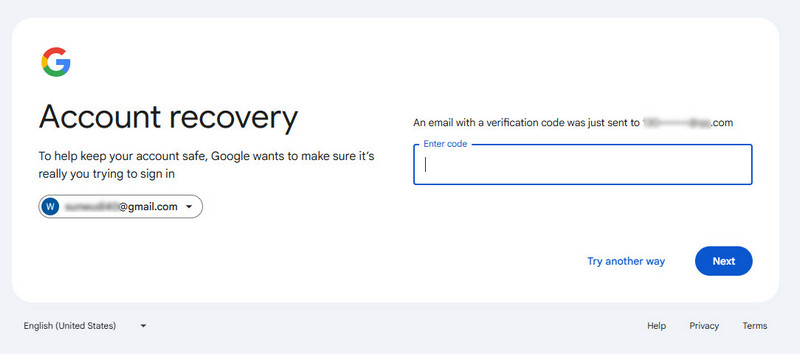
Шаг 4. Перейдите на резервный адрес электронной почты и проверьте 6-значный код подтверждения. Введите его в поле на странице восстановления аккаунта.
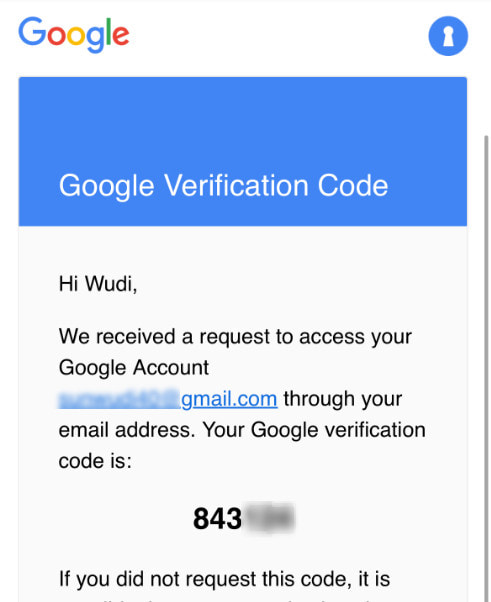
Шаг 5. Нажмите Следующая кнопку и измените пароль своего аккаунта Google.
Часть 2. Как восстановить аккаунт Google, если вы забыли имя пользователя
Если вы забыли имя пользователя своей учётной записи, не волнуйтесь! Вот несколько способов восстановить учётную запись Google.
Шаг 1. Аналогичным образом перейдите на страницу восстановления аккаунта. Здесь вам нужно нажать кнопку Забыл адрес электронной почты? Кнопка.
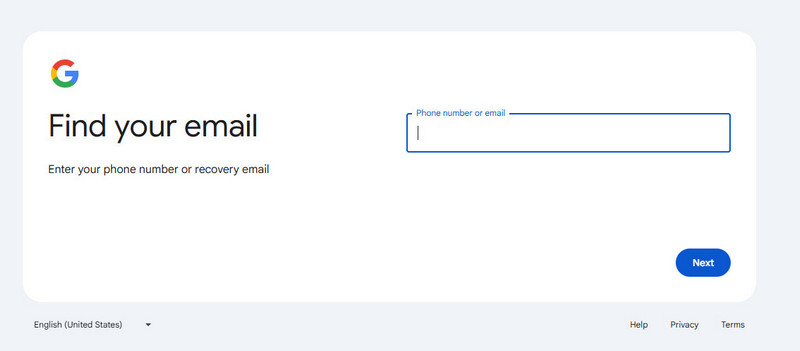
Шаг 2. Здесь вам будет предложено ввести свой номер телефона или резервный адрес электронной почты.
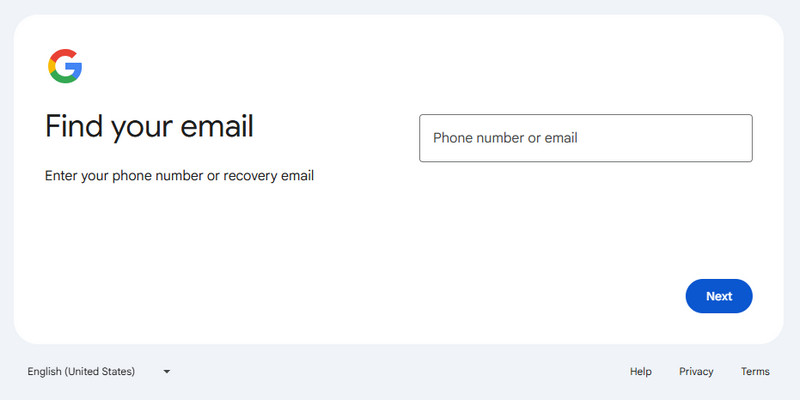
Шаг 3. Введите имя и фамилию, которые вы использовали при создании этой учетной записи Google.
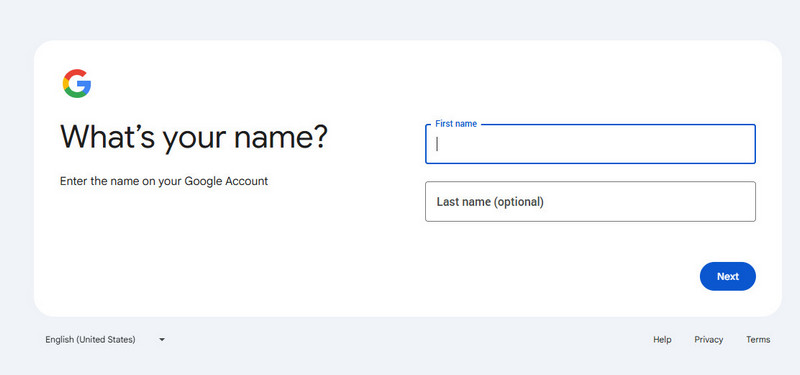
Шаг 4. Проверьте код подтверждения на своем телефоне или в резервной учетной записи электронной почты.
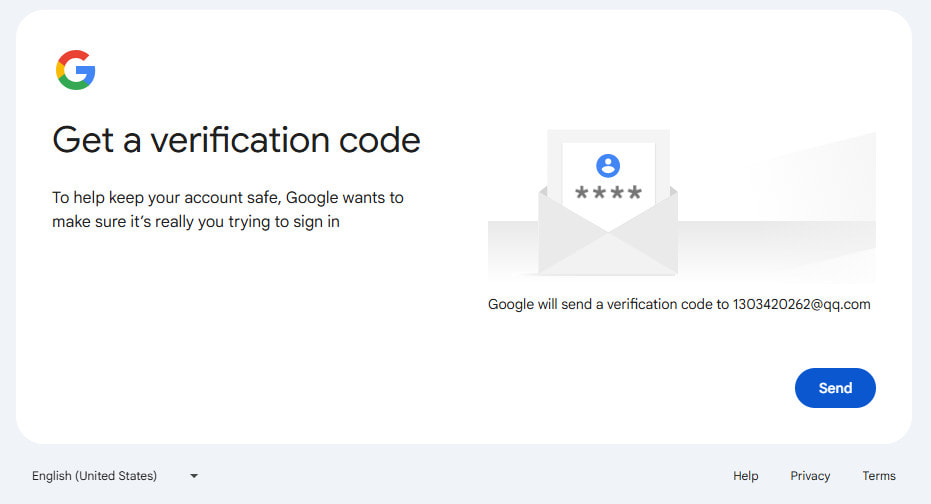
Шаг 5. Заполните поле и нажмите Следующая. Выберите забытое вами имя пользователя и войдите в систему, используя пароль.
Часть 3. Как восстановить учетную запись Gmail с помощью менеджера паролей браузера
С другой стороны, если приведенные выше решения недоступны, вы можете попробовать восстановить учетную запись Gmail через функцию менеджера паролей браузера.
Метод 1: восстановление учетной записи Gmail в Chrome
Шаг 1. Откройте браузер Chrome, нажмите на меню с тремя горизонтальными линиями и выберите Настройки.
Шаг 2. Нажмите Автозаполнение и пароли вкладка и нажмите Менеджер паролей Google на правой странице.

Шаг 3. Выберите Проверить В левой полосе вы можете найти свой аккаунт Gmail и пароль. Если пароль скрыт, нажмите кнопку с тремя точками и выберите Показать пароль.
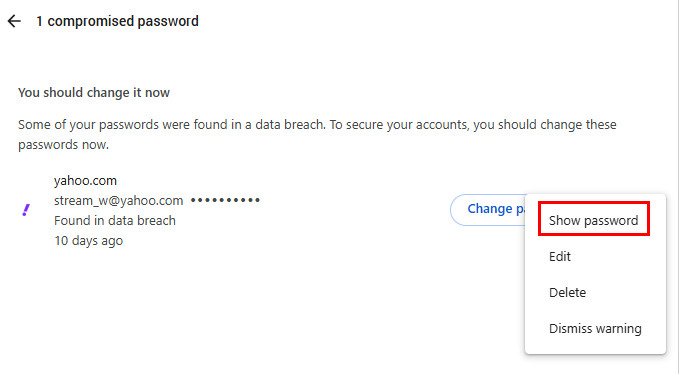
Метод 2: восстановить учетную запись Gmail в Firefox
Шаг 1. Запустите восстановление аккаунта Google в Firefox и откройте страницу «Параметры». Вы можете найти её в Инструмент вкладку вверху или в списке меню в правом верхнем углу.
Шаг 2. Найдите Безопасность. вкладку и нажмите Сохраненный пароль кнопку, чтобы открыть окно пароля.
Шаг 3. Firefox отображает список всех учётных записей и паролей, сохранённых в браузере. Вы можете упорядочить и найти свою учётную запись Gmail по дате последнего посещения.
Шаг 4. Выберите учетную запись Gmail и нажмите кнопку Показать пароли кнопку для отображения соответствующего пароля.

Метод 3: восстановить учетную запись Gmail в Safari
Шаг 1. Откройте приложение Настройки Меню в верхней ленте браузера Safari. Затем перейдите в пароли вкладку и откройте список паролей.
Шаг 2. По умолчанию Safari отображает все учётные записи, сохранённые в браузере, и скрывает пароли точками. Установите флажок напротив Показывать пароли для выбранных веб-сайтов внизу экрана. Затем вам нужно будет ввести пароль Apple, чтобы подтвердить, что вы являетесь владельцем этого устройства.
Шаг 3. Затем выберите в списке свою учетную запись Gmail, точки автоматически изменятся на настоящий пароль, и вы сможете восстановить учетную запись Google прямо сейчас.

Метод 4: восстановить учетную запись Gmail в IE
Шаг 1. Чтобы просмотреть пароль учетной записи Gmail в браузере Internet Explorer, нажмите маленькую кнопку с изображением шестеренки в правом верхнем углу и выберите Свойства обозревателя.
Шаг 2. Затем перейдите во вкладку Контент вкладка на Свойства обозревателя окно и нажмите Настройки в Раздел автозаполнения.
Шаг 3. В всплывающем диалоговом окне вы можете нажать на кнопку Управление паролями кнопка для запуска Менеджер учетных данных Затем вы можете найти URL-адрес входа в Gmail, если сохранили его в IE.
Советы: Совет: IE запрашивает пароль вашей учетной записи Windows, чтобы отобразить пароль Gmail.

Лучшее программное обеспечение для восстановления данных на вашем компьютере
- Восстановление всех типов файлов, таких как изображения, видео, документы, электронные письма и т. д.
- Восстановление данных из корзины, жесткого диска, SD-карты и т. д.
- Восстановление данных после удаления, форматирования, вирусной атаки и т. д.
- Доступно как на Windows, так и на Mac.

Часть 4. Часто задаваемые вопросы о восстановлении аккаунта Google
Что делать, если я забыл пароль от своей учетной записи Google?
Вы можете посетить официальную страницу восстановления аккаунта Google и использовать свой адрес электронной почты или имя пользователя для восстановления аккаунта Google.
Могу ли я восстановить свой аккаунт Google, если я забуду свое имя пользователя/адрес электронной почты?
Да. Вы всё ещё можете восстановить свой аккаунт Google, указав резервный номер телефона или адрес электронной почты, а также имя, использованное при создании аккаунта.
Что мне нужно сделать после успешного восстановления аккаунта?
Рекомендуется проверить информацию для восстановления, включить двухэтапную аутентификацию и проверить, не было ли несанкционированной активности.
Заключение
В этом уроке мы показали как восстановить аккаунт GoogleПо мнению экспертов по кибербезопасности, пароли к аккаунтам Google следует менять регулярно. Это может предотвратить атаки хакеров и повысить безопасность аккаунта. Однако многие жалуются, что такие меры способствуют быстрой потере паролей. Поэтому мы собрали распространённые методы восстановления аккаунта Google. Если вы не можете вспомнить пароль, вы можете легко восстановить его, используя резервный адрес электронной почты, номер телефона или функцию менеджера паролей в браузере, следуя нашим инструкциям.
Статьи по теме
Вам не нужно регистрировать другую учетную запись Gmail, если вы забудете свою текущую. Проверьте 3 способа восстановить забытое имя пользователя Gmail.
В этой статье показано, как легко удалить учетную запись Gmail из телефона или веб-браузера. Таким образом, вы также можете удалить связанные данные Google.
Если вы забыли свой Yahoo! Почтовый пароль, выполните следующие действия, чтобы восстановить забытый Yahoo! Почтовый пароль и получить восстановление учетной записи Yahoo легко
Как мы можем добавить пароль в WhatsApp? Прочтите это руководство и следуйте ему, чтобы получить лучшее из множества решений для добавления пароля в WhatsApp.

